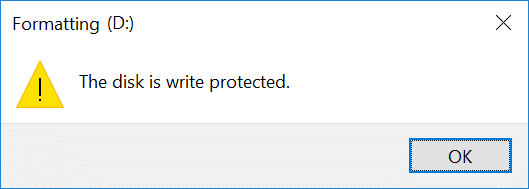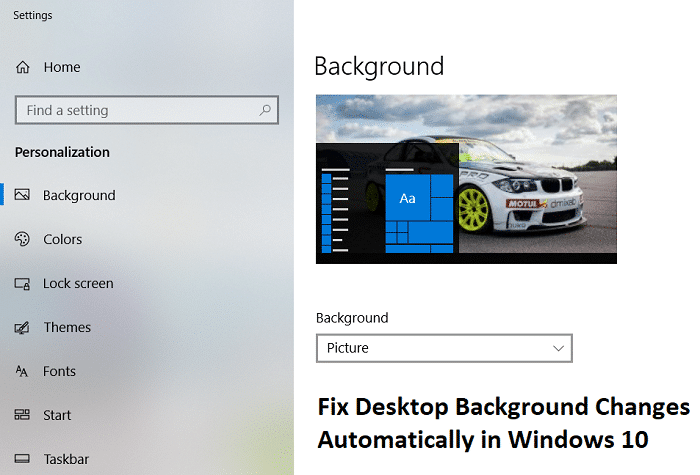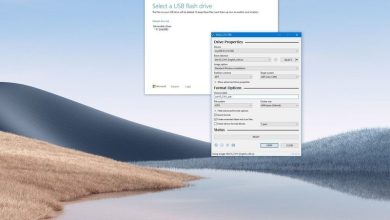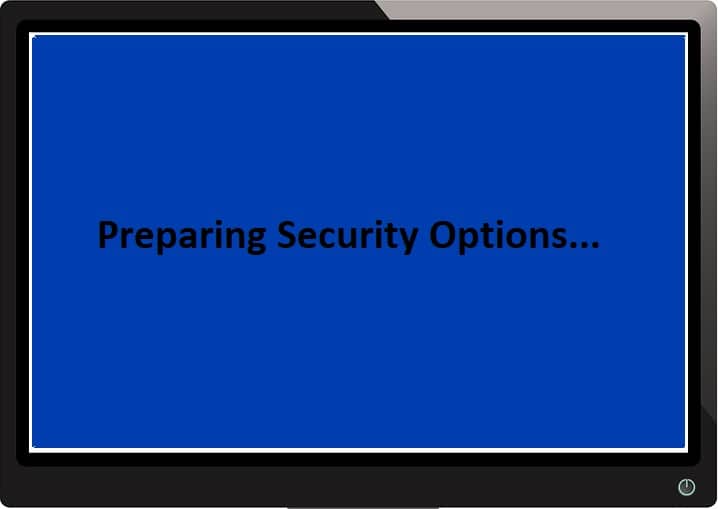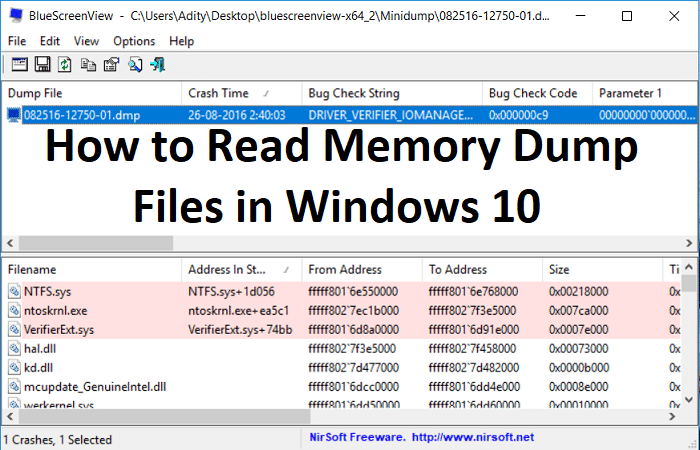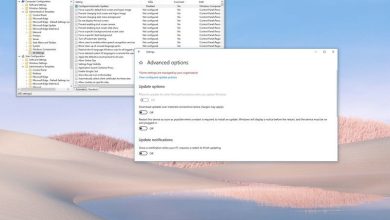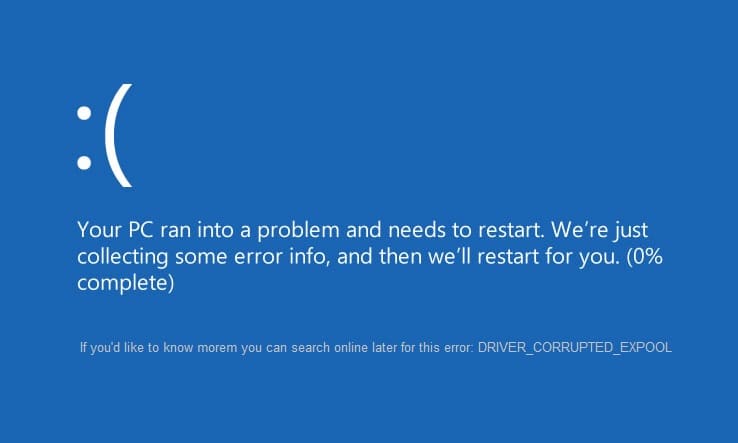
El DRIVER_CORRUPTED_EXPOOL es un error de pantalla azul de muerte (BSOD) que generalmente ocurre por problemas con el controlador. Ahora el controlador de Windows puede estar dañado o desactualizado, lo que está causando que este controlador dé un error de Expool con el controlador dañado. Este error indica que el controlador está intentando acceder a la memoria que ya no existe.
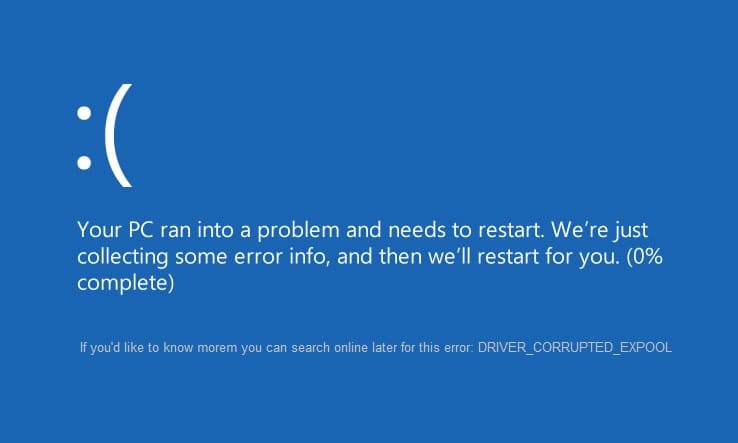
La PC falla con el mensaje de error DRIVER_CORRUPTED_EXPOOL en una pantalla azul con un código de parada 0x000000C5. El error puede ocurrir cuando la computadora se pone en modo de suspensión o modo de hibernación, pero no se limita a esto, ya que a veces puede experimentar este error abruptamente cuando usa su PC. En última instancia, debe corregir este error, ya que puede afectar el rendimiento de su PC, así que sin perder tiempo, veamos cómo Arreglar el error de Expool dañado por el controlador en Windows 10 con la ayuda de la guía que aparece a continuación.
Índice de contenidos
[SOLVED] Error de Expool dañado por el controlador en Windows 10
Método 1: usar la restauración del sistema
Puede usar el Punto de restauración del sistema para restaurar el estado de su computadora a una condición de funcionamiento, lo que en algunos casos puede corregir el error de Expool dañado por el controlador en Windows 10.
Método 2: actualice su Windows 10
1. Presione Tecla de Windows + I para abrir Configuración y luego haga clic en Actualización y seguridad.
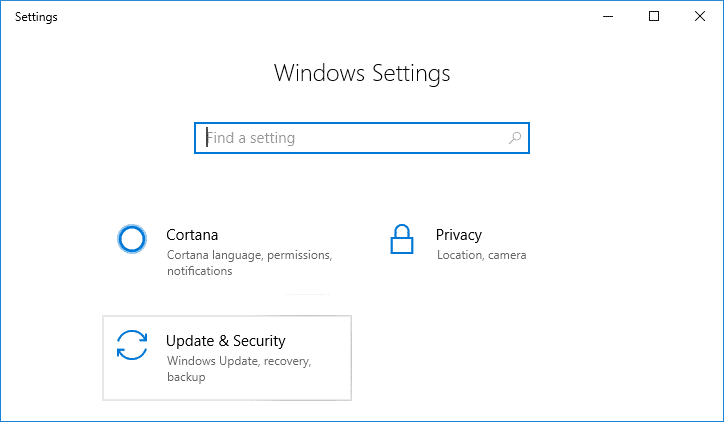
2. Desde el lado izquierdo, el menú hace clic en Actualizacion de Windows.
3. Ahora haz clic en el botón “Buscar actualizaciones” para comprobar si hay actualizaciones disponibles.
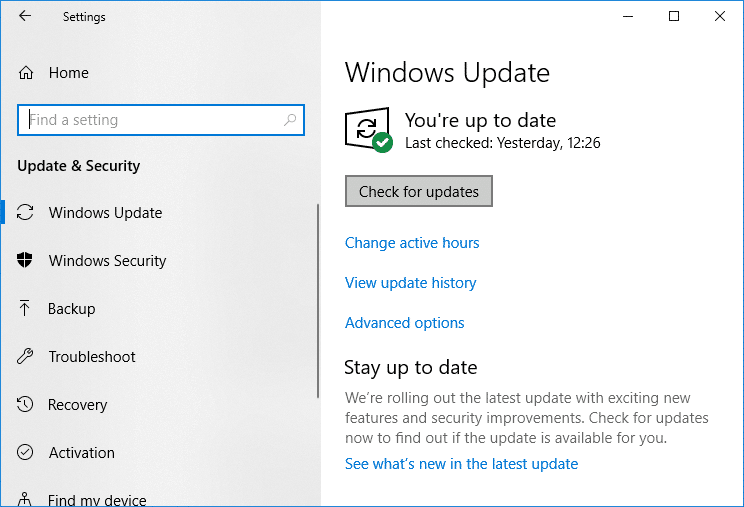
4. Si hay actualizaciones pendientes, haga clic en Descargar e instalar actualizaciones.
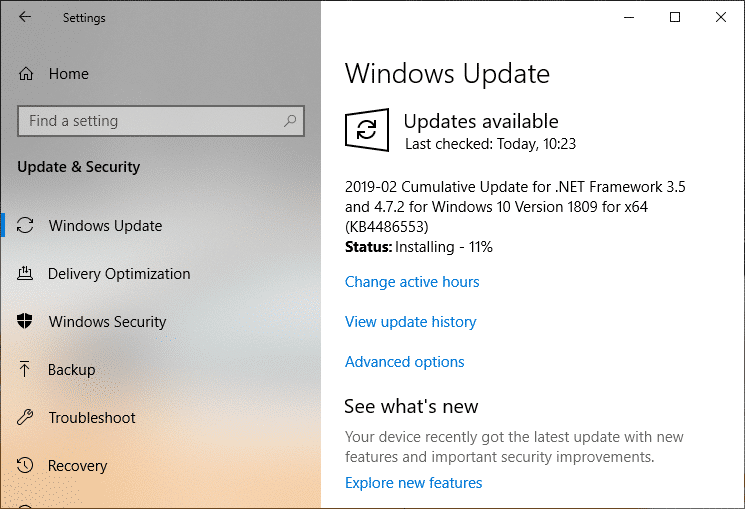
5. Una vez descargadas las actualizaciones, instálelas y su Windows se actualizará.
Este método puede ser capaz de Arreglar el error de Expool dañado por el controlador en Windows 10 porque cuando se actualiza Windows, se actualizan todos los controladores, lo que parece solucionar el problema en este caso particular.
Método 3: desinstalar controladores problemáticos
1. Presione la tecla de Windows + R y luego escriba devmgmt.msc y presiona enter para abrir Administrador de dispositivos.

2. A continuación, asegúrese de que no haya ningún dispositivo problemático marcado con un exclamación amarilla.
3. Si lo encuentra, haga clic derecho sobre él y seleccione desinstalar
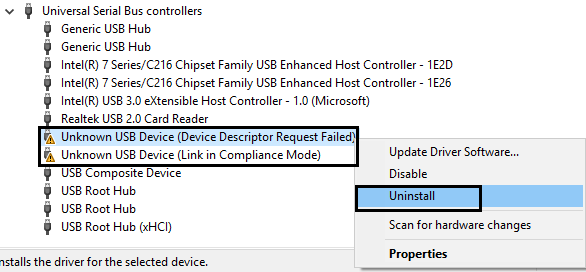
4. Espere a que Windows lo desinstale y luego reinicie su PC para reinstalar automáticamente los controladores.
Método 4: Actualizar BIOS (Sistema básico de entrada/salida)
A veces, actualizar el BIOS de su sistema puede corregir este error. Para actualizar su BIOS, vaya al sitio web del fabricante de su placa base y descargue la última versión del BIOS e instálela.
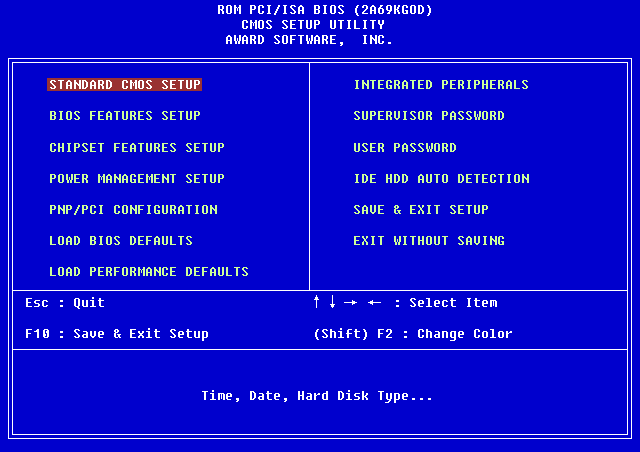
Si ha intentado todo pero sigue atascado en el problema del dispositivo USB no reconocido, consulte esta guía: Cómo reparar el dispositivo USB no reconocido por Windows.
Método 5: Reparar Instalar Windows 10
Este método es el último recurso porque si nada funciona, este método seguramente reparará todos los problemas con su PC. Reparar Instale usando una actualización en el lugar para reparar problemas con el sistema sin eliminar los datos de usuario presentes en el sistema. Así que siga este artículo para ver cómo reparar la instalación de Windows 10 fácilmente.
Eso es todo lo que has logrado Arreglar el error de Expool dañado por el controlador en Windows 10 pero si aún tiene alguna consulta sobre esta publicación, no dude en hacerla en la sección de comentarios.
Aditya es un profesional de la tecnología de la información motivado por sí mismo y ha sido escritor de tecnología durante los últimos 7 años. Cubre servicios de Internet, dispositivos móviles, Windows, software y guías prácticas.